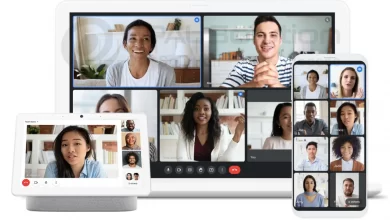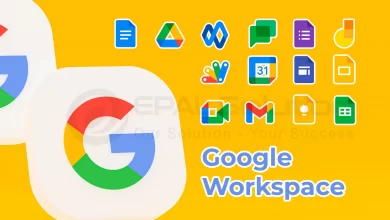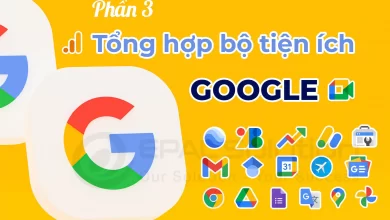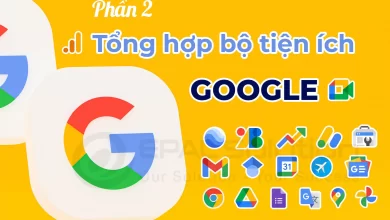Hướng Dẫn Cài Đặt K-Lite Codec Pack
K-Lite Codec Pack là một chương trình hỗ trợ xem video, nghe nhạc với nhiều định dạng trên Internet mà những phần mềm khác không hỗ trợ.

K-Lite Codec Pack là một chương trình hỗ trợ xem video, nghe nhạc với nhiều định dạng trên Internet mà những phần mềm khác không hỗ trợ. Công cụ này hoạt động rất thân thiện và hơn hết nó không cần cài đặt thêm bất kỳ chương trình hay Plugin phụ nào. Hôm nay mình sẽ hướng dẫn các bạn cách cài K-Lite Codec Pack.
Để sử dụng được công cụ K-Lite Codec Pack yêu cầu máy của bạn phải sử dụng hệ điều hành Windows XP trở lên và có phần mềm Windows Media Player.
Cách cài K-Lite Codec Pack về máy
Bước 1: Bạn cần download K-Lite Codec Pack. Download Tại Đây
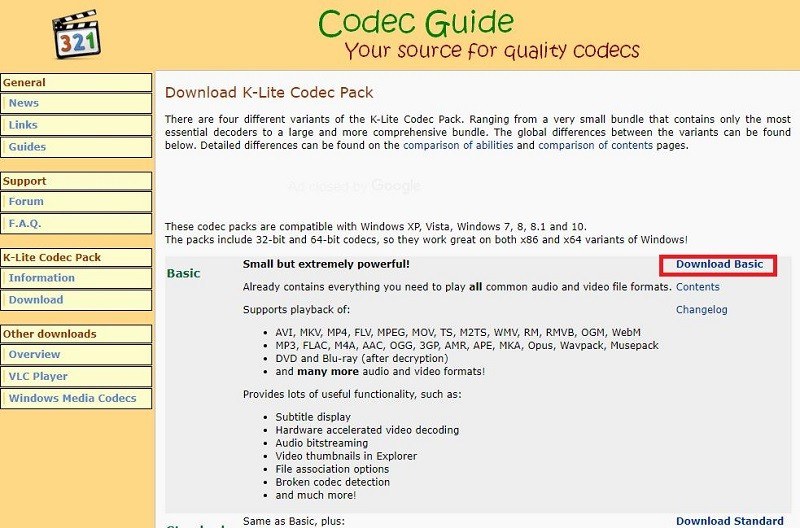
Ở đây có những gói codec riêng theo thứ tự từ cơ bản đến nâng cao, cụ thể là:
- Basic: Căn bản
- Standard: Tiêu chuẩn
- Full: Đầy đủ
- Mega: Nâng cao
- Update: Cập nhật
- Beta: chứa bản cập nhật mới nhất (có những lỗi nhỏ, chưa được thử nghiệm).
Tùy vào nhu cầu sử dụng bạn có thể chọn gói code phù hợp, mỗi gói có mục download riêng, click chọn “Download”. (ở đây mình download gói Basic)
Bước 2: Cửa sổ mới hiện ra chú ý đến phần “Download”, click “Mirror 1” ở cột Location
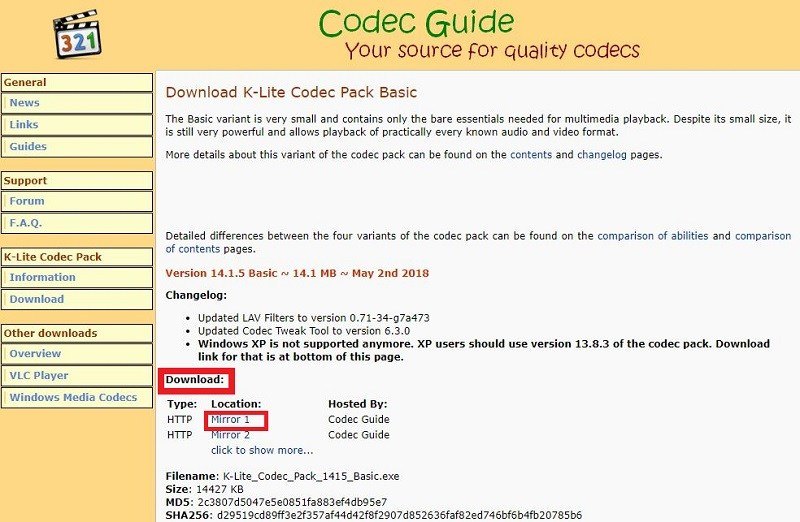
Bước 3: Khởi động file cài K-Lite Codec Pack bằng cách nhấp chuột hai lần vào file K-Lite Codec Pack mới tải về máy. Cửa sổ mới hiện ra, click “Run”
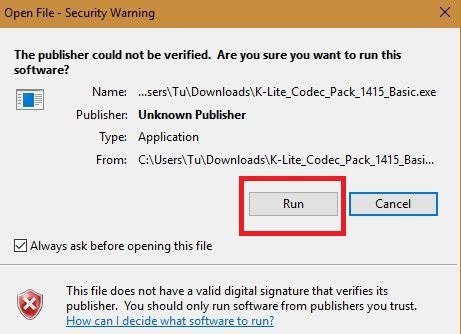
Bước 4: Click chọn “Next” để tiến hành cài đặt K-Lite Codec Pack
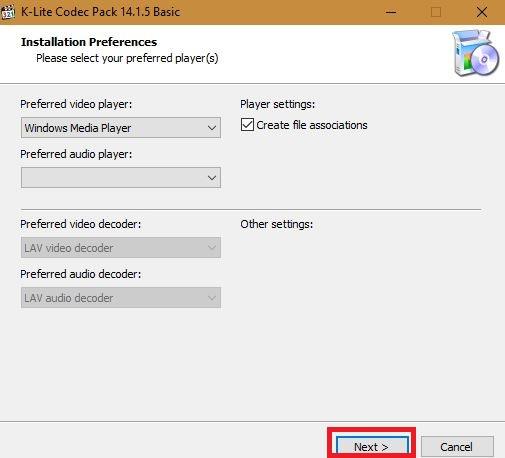
Bước 5: Tiếp tục chọn “Next” cho đến khi cửa sổ này hiện ra.
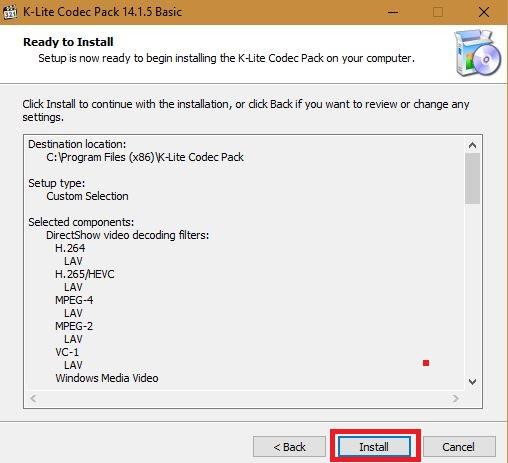
Cửa sổ này hỏi người dùng có muốn tiếp tục cài K-Lite Codec Pack hay không? Nếu có bạn click “Install”
Bước 6: Sau khi chọn Install, hệ thống sẽ tự giải nén và cài đặt trong máy tính của bạn
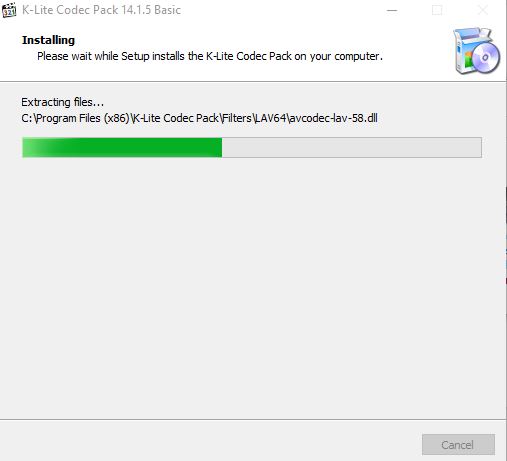
Bước 7: Quá trình cài đặt hoàn tất, hệ thống sẽ thông báo cho bạn bằng một cửa sổ mới. Để hoàn thành quá trình cài đặt bạn click “Finish”.
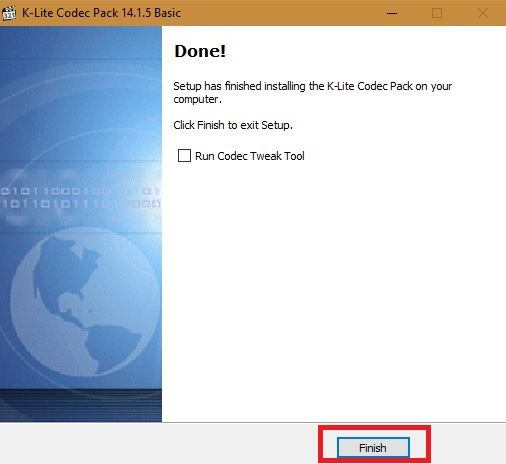
Như vậy, Epal đã hướng dẫn xong cách cài K-Lite Codec Pack
Có thể bạn quan tâm: